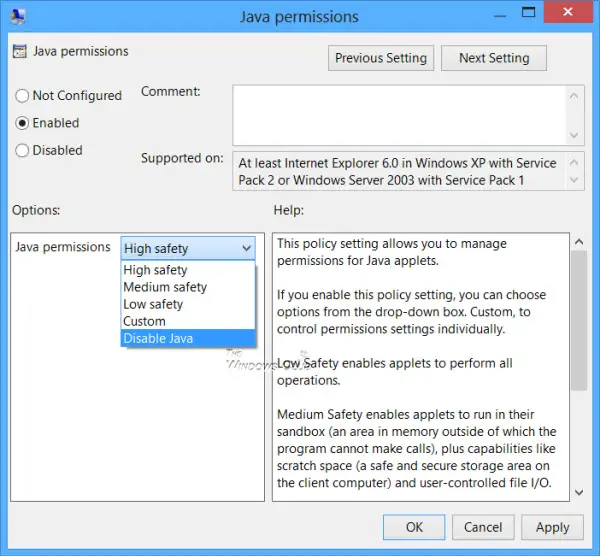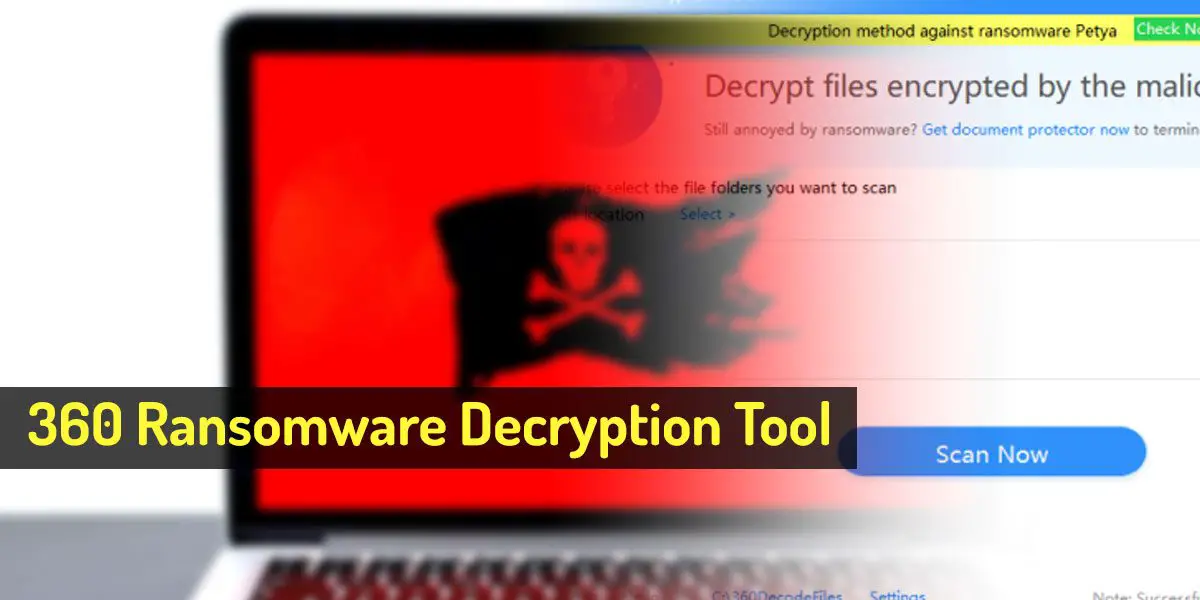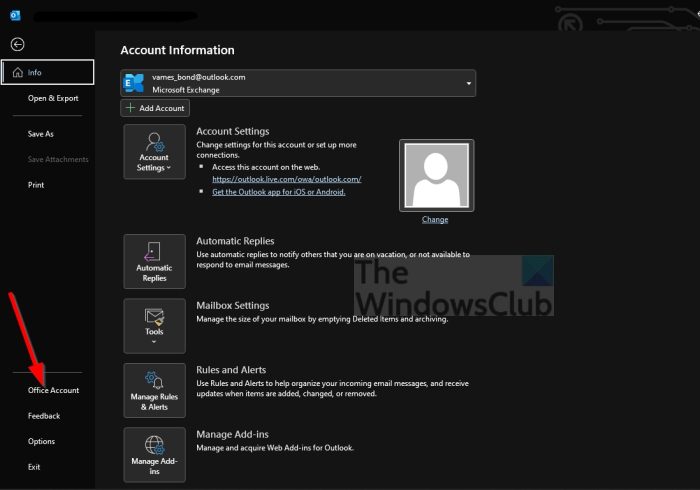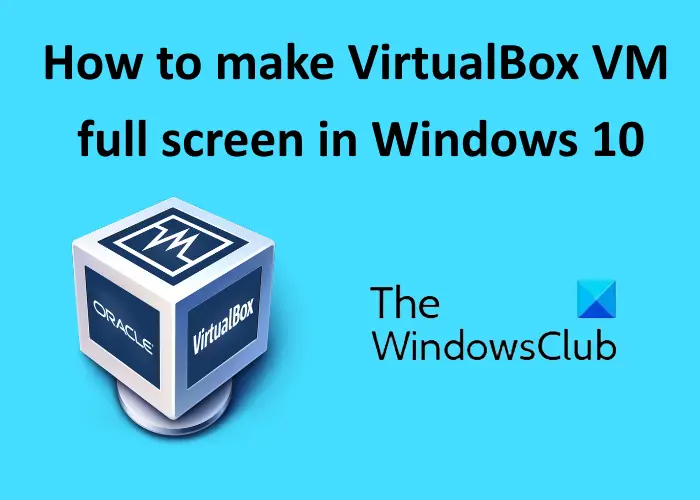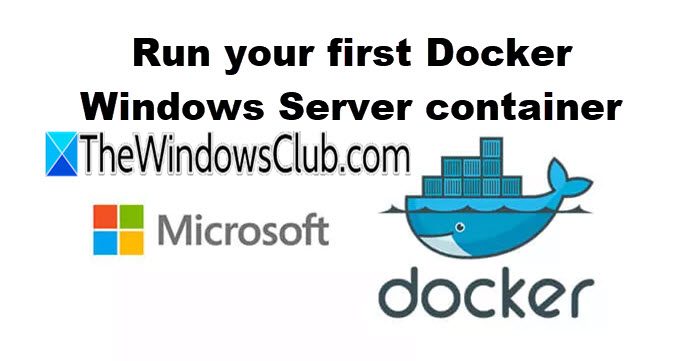USB 接続は、Android スマートフォンを Windows 11 および Windows 10 コンピューターに接続する最も一般的な方法です。これを使用してファイル転送を実行できます。ただし、Android スマートフォンを PC に接続すると、ファイル転送が機能しないことがあります。この問題に直面した場合は、読み続けてください。この問題の原因にはさまざまな要因が考えられます。これには、必要なドライバーや互換性のないハードウェアの非互換性または欠如が含まれます。
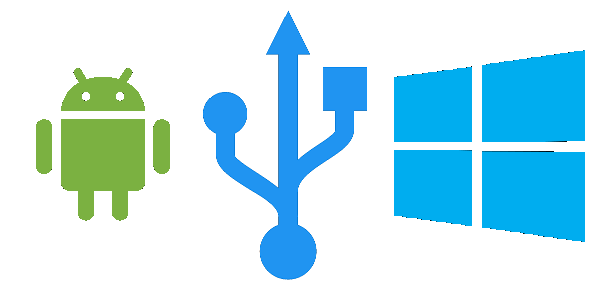
Android のファイル転送が Windows で機能しない
次の提案は、Android ファイル転送が機能しない問題を解決するのに役立ちます。
- 必要な Android ADB ドライバーを更新またはインストールします。
- ハードウェアを確認してください。
- MTP USB デバイス ドライバーを手動でインストールします。
- トラブルシューティングを実行します。
1] 必要なドライバーを更新またはインストールします
デバイス ドライバーは、Windows 10 コンピューター上でこれらの外部デバイスを動作させるための主要な柱の 1 つです。最新バージョンの Android ADB ドライバーを Web サイト(adbdriver.com)から入手し、コンピューターにインストールできます。
コンピュータを再起動すると、Android デバイスは問題なく接続を開始します。
2]ハードウェアを確認する
コンピューターに接続されている外部デバイスを物理的に取り外して、問題が解決するかどうかを確認してください。 USB ポートが上記の問題を引き起こす可能性があるため、USB ポートが適切に動作しているかどうかを確認することもできます。それができない場合は、PC サポート技術者に USB ポートを検査してもらうのが最善です。また、USB接続ケーブルを交換してみるという手もありますので、試してみる価値はあるでしょう。
3] MTP USB デバイスドライバーを手動でインストールします
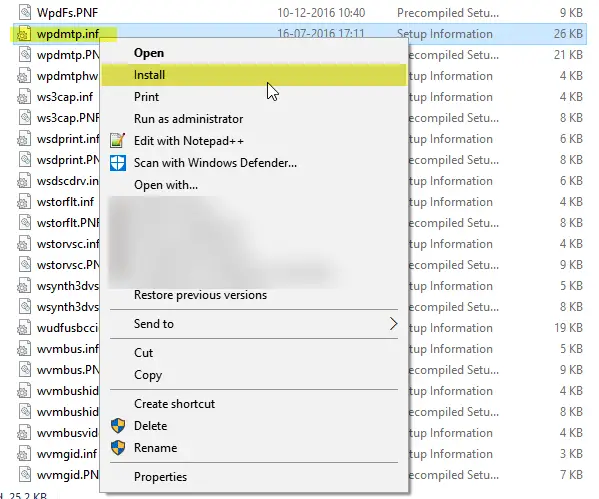
試してみることができますMTP USB デバイス ドライバーに関連する問題のトラブルシューティングを行う。
これは問題を解決するための実行可能な方法でもあります。
4] トラブルシューティングを実行する
その可能性はあるハードウェアのトラブルシューティング問題が自動的に解決される可能性があります。試してみて、問題が検出され修正された後にエラー メッセージが再度表示されないかどうかを確認してください。を実行することもできます。USB トラブルシューター。
Android ファイル転送が機能しないのはなぜですか?
コンピューター上で Android ファイル転送が機能しない理由はいくつか考えられます。ただし、Windows 11、Windows 10、またはその他のバージョンを使用している場合でも、解決策は同じです。 PC に正しい ADB ドライバーがインストールされている必要があり、MTP USB ドライバーが有効になっている必要があります。それとは別に、ケーブルに問題があるかどうか、モバイルでアプリ ブロッカーを使用していないかどうかを確認することもできます。 。
Android から PC にファイルを転送できないのはなぜですか?
モバイルの設定が間違っていたり、ドライバーがインストールされていなかったりするまで、この問題の原因はさまざまです。そのため、適切な ADB ドライバー、MTP USB ドライバーなどが PC にインストールされているかどうかを確認する必要があります。ただし、これらの手順で問題が解決しない場合は、この記事で説明されている他のガイドに従ってください。
ここで何か役に立ったことがあればお知らせください。